Đăng vào ngày: 22/05/2020
Test camera trên máy tính như thế nào? Cách test camera online nhanh nhất bạn cần biết. Mời các bạn theo dõi bài viết bên dưới cùng Vuhoangtelecom nhé!


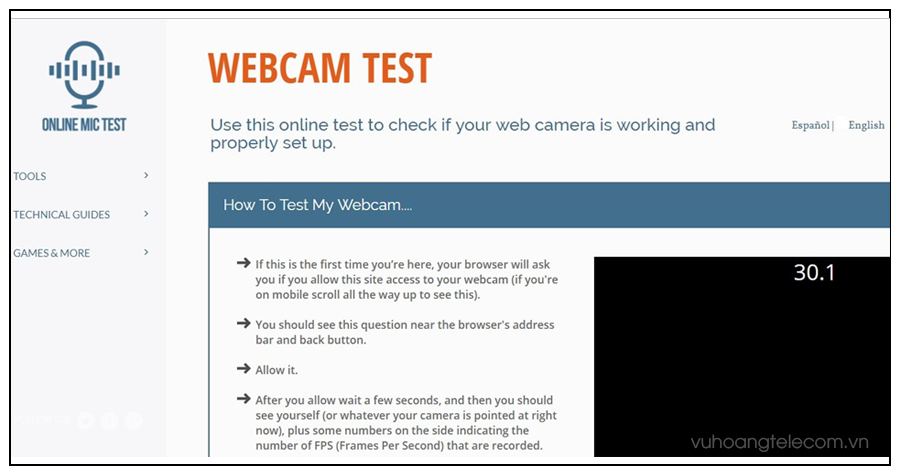
Hiện nay hầu hết các máy tính khi mua về đều được trang bị sẵn thiết bị đi kèm như loa hay webcam (webcam hay còn được gọi là camera). Để test camera Win 10 phải làm thế nào? Dĩ nhiên là có nhiều cách và nhiều phần mềm hỗ trợ người dùng. Trong bài viết này Vuhoangtelecom sẽ giới thiệu công cụ test camera online miễn phí có thể sử dụng một cách nhanh chóng.
>> Xem thêm: Camera Wifi lắp đặt ngoài trời EZVIZ C3W
Cũng nên lưu ý rằng camera sẵn có của máy tính có độ phân giải thấp (khoảng 2MP tùy dòng máy). Do vậy cũng đừng kì vọng quá nhiều rằng bạn sẽ có những bức ảnh thật đẹp, thật lung linh. Muốn test camera, hãy sử dụng công cụ Webcam Test.
>>> Truy cập Webcam Test TẠI ĐÂY
Sau khi đã truy cập vào trang web, người dùng sẽ được hỏi quyền truy cập vào camera của máy. Hãy cho phép để công cụ kiểm tra camera được khởi chạy tự động. Chỉ mất một khoảng thời gian ngắn (khoảng vài giây) là người dùng đã có được kết quả test camera xem có tốt hay không. Hình bên dưới minh họa kết quả của quá trình kiểm tra.
Ứng dụng camera Win 10 có nhiều cách để khởi chạy và phương pháp nhanh nhất để mở ứng dụng camera là sử dụng tính năng tìm kiếm được cung cấp bởi trợ lý ảo Cortana. Trong thanh Start Menu, nhập cụm từ tìm kiếm là “camera” và chọn vào ứng dụng camera hiện lên ở danh sách kết quả tìm kiếm.

*** Xem thêm:
Phần mềm xem camera P2P trên máy tính sử dụng như thế nào?
Nếu là lần đầu bạn khởi chạy ứng dụng camera trên Win 10, ứng dụng sẽ yêu cầu bạn cho phép sử dụng micro và webcam cũng như vị trí của bạn. Hãy cho phép ứng dụng được truy cập tất cả tính năng và thiết bị. Sau đó, người dùng cũng sẽ dễ dàng nhìn thấy khung hình hiển thị những gì ở trước camera.
Muốn chụp ảnh bằng camera máy tính trên Win 10, chỉ cần nhấp vào biểu tượng máy ảnh trên khung hình. Người dùng thậm chí còn có thể quay phim bằng camera. Muốn thực hiện việc này chỉ cần nhấp vào biểu tượng máy quay nhỏ bên cạnh nút chụp ảnh chuyển sang chế độ video. Bấm vào biểu tượng ghi lại video, bấm tiếp để dừng lại (stop) và lưu video là xong.

Như vậy là người dùng đã có thể sử dụng cũng như test camera trên máy tính Windows 10. Hy vọng bài viết này sẽ giúp nhiều bạn có thể tự test camera máy tính tại nhà.
Chúc các bạn thành công!

*** Tham khảo thêm:
Cách kết nối camera với máy tính bằng 3 thủ thuật đơn giản
Xem thêm sản phẩm tìm kiếm nhiều trên website Vuhoangtelecom










Trần
Có bản cập nhật Win 10 mới không ạ?
MKT_Vuhoangtelecom
Dạ chào anh/chị!
Hiện bên em không có bản cập nhật Win 10 mới ạ.
Thông tin đến anh/chị!